Declanșați aprobări din listele create cu Microsoft Lists
Imaginați-vă că aveți o listă creată cu Microsoft Lists în care angajații stochează cereri pentru dispozitive precum monitoare sau căști. Doriți să creați un proces de aprobare, astfel încât de fiecare dată când un angajat adaugă o solicitare la o listă, cineva să primească o solicitare de aprobare.
Pentru a urma acest tutorial ghidat, creați o listă cu Microsoft Lists. Puteți folosi următorul exemplu de listă.
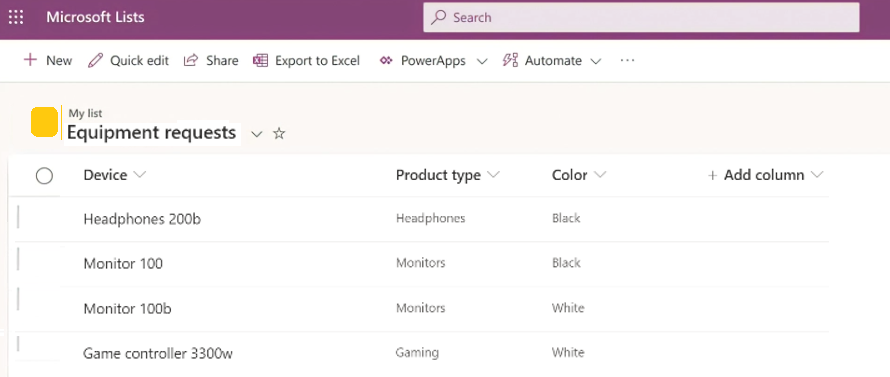
După ce aveți o listă pentru care doriți să creați un proces de aprobare:
Accesați șablonul Începeți aprobarea când este adăugat un nou articol șablon, care oferă un flux care este configurat pentru a crea un proces de aprobare pe o listă.
Asigurați-vă că toate conexiunile listate au o bifă verde, apoi selectați Continuare.
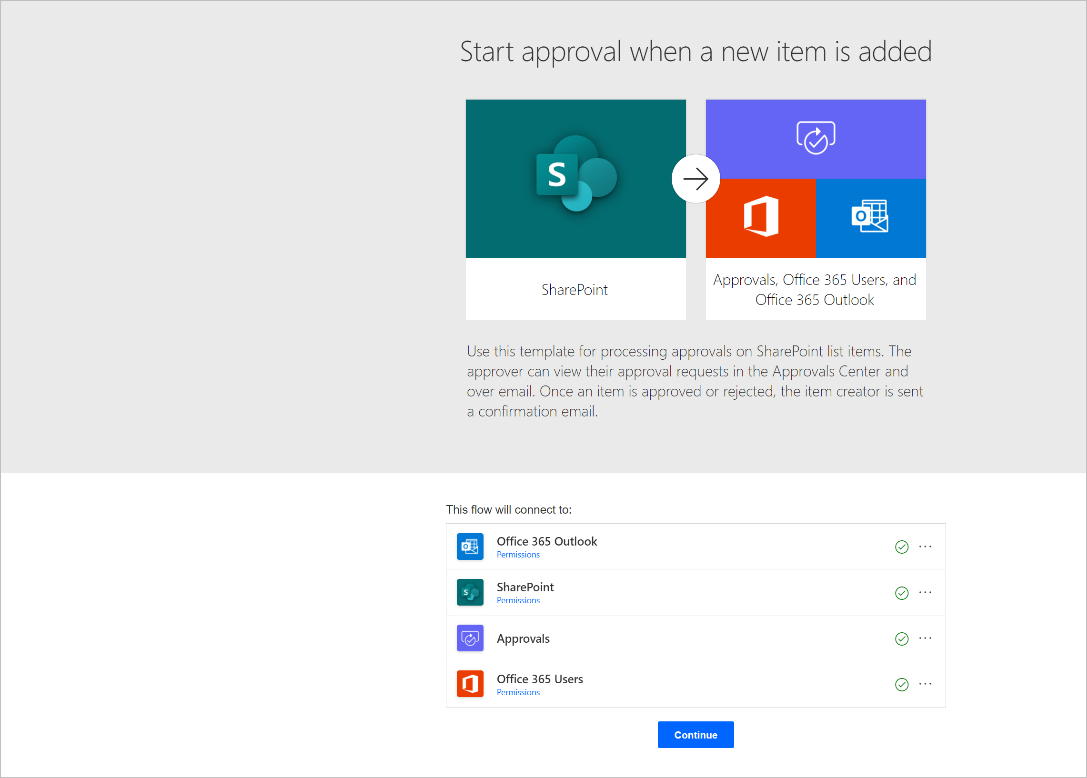
Odată ce fluxul este creat, configurați aceste trei elemente:
Adresa site-ului: selectați site-ul pe care aveți lista din lista verticală.
Dacă site-ul nu apare în lista derulantă, trebuie doar să introduceți adresa URL a site-ului dvs.
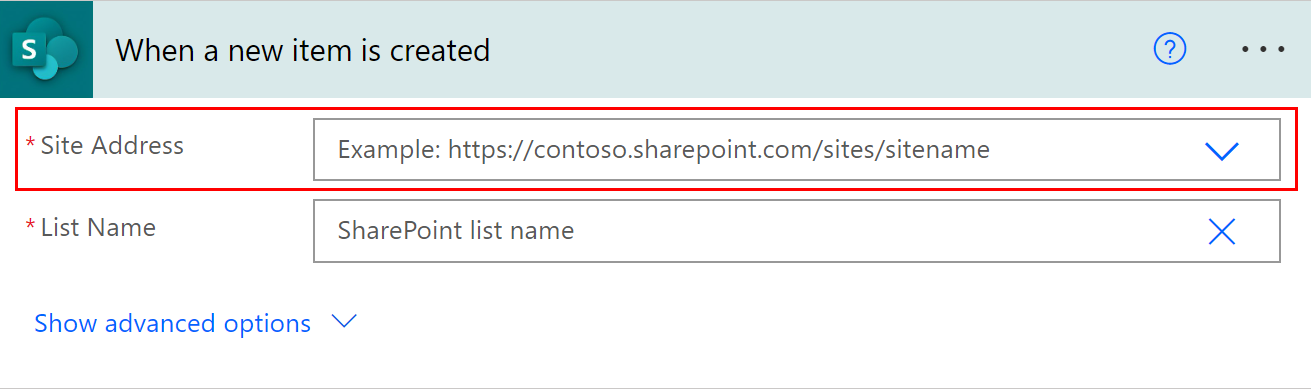
- Numele listei: după ce ați definit Adresa site-ului, selectați lista în care doriți ca fiecare articol nou să fie adăugat pentru a declanșa o aprobare.

- Atribuit la: aceasta este persoana din compania dvs. care ar trebui să primească cererea de aprobare. Puteți începe prin a vă desemna ca aprobator.
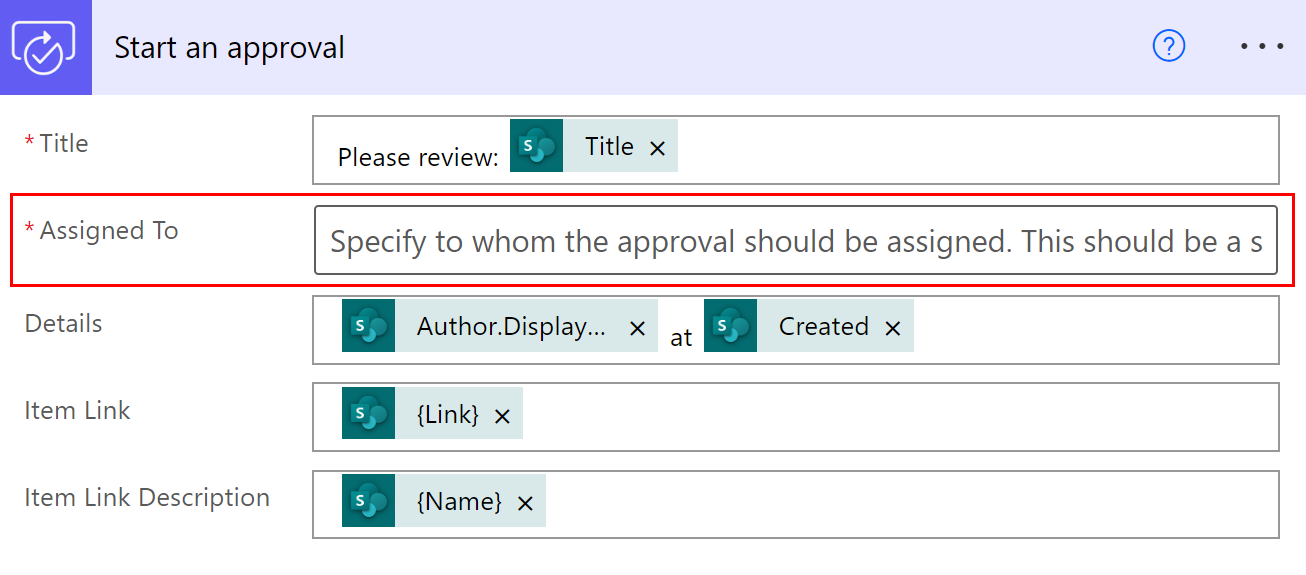
Asta este! Fluxul de aprobare este acum configurat. Dacă te uiți la întregul flux, pașii sunt:
Fluxul este declanșat de fiecare dată când un articol nou este adăugat la lista pe care ați definit-o la pasul 3.
O solicitare de aprobare este trimisă persoanei pe care ați ales-o.
Dacă la aprobare se răspunde ca Aprobare, persoana care a creat articolul din listă primește un e-mail cu confirmarea aprobării. Dacă la cerere s-a răspuns ca Respinge, persoana respectivă primește un e-mail prin care se spune că solicitarea a fost respinsă.
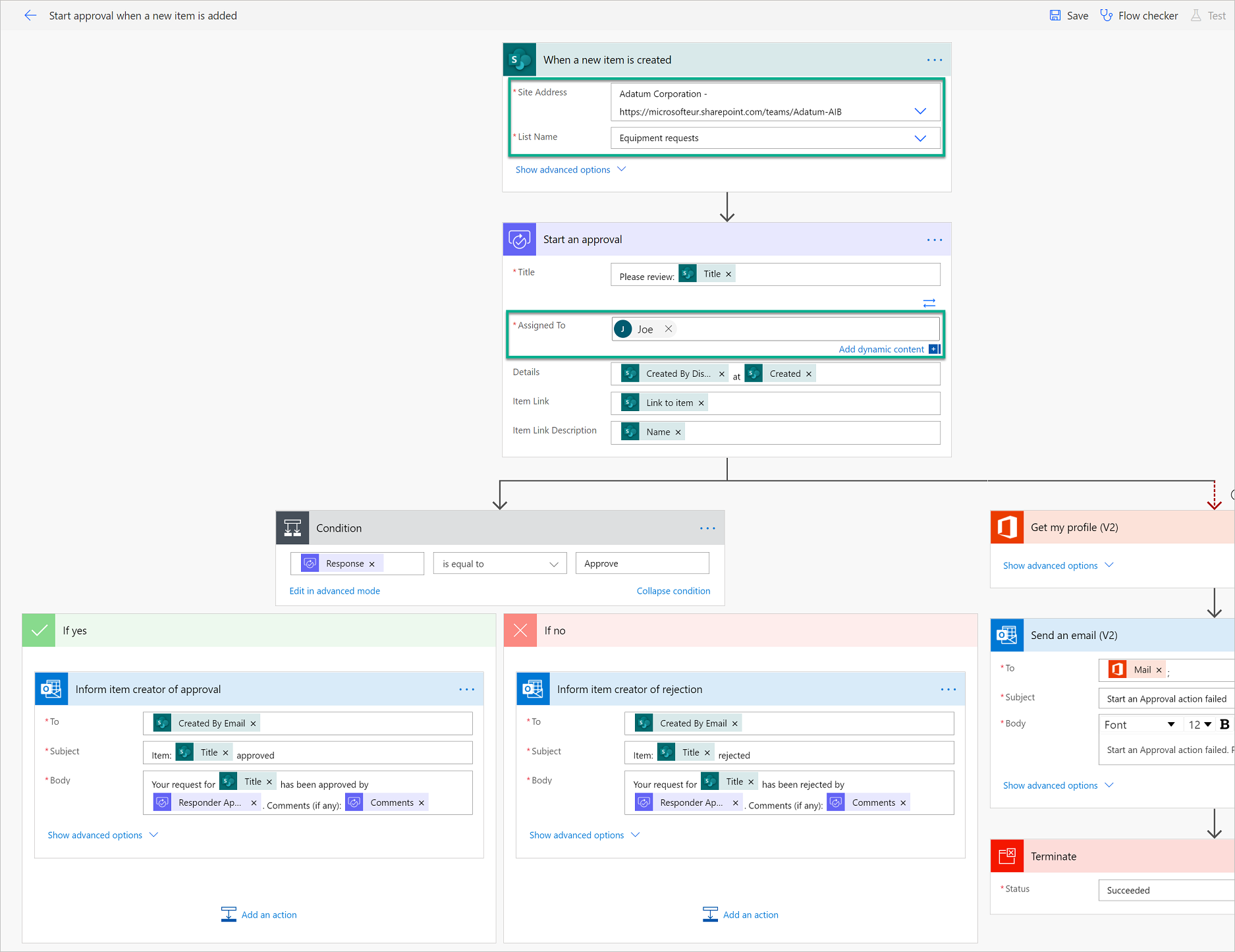
- Dacă, dintr-un motiv oarecare, aprobarea eșuează, dvs., în calitate de realizator al acestui flux, veți primi un e-mail care vă va informa că aprobarea a eșuat. În acest caz, va trebui să vă uitați la istoricul rulării fluxului pentru a vedea de ce aprobarea a eșuat.
Acum să testăm acest flux. Mai întâi, selectați Salvați în dreapta sus.

După ce fluxul a fost salvat cu succes, selectați Test.

Selectați Voi efectua acțiunea de declanșare.
Selectați Salvați și testați.
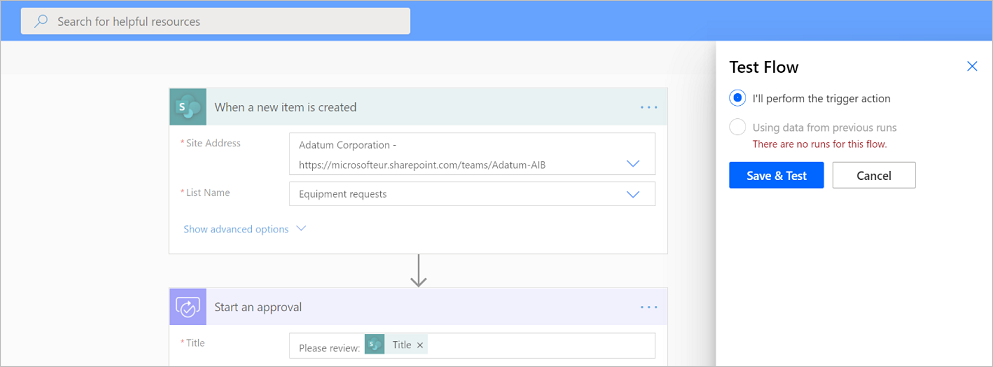
Power Automate vă avertizează după ce fluxul intră în modul de testare. Când este în modul de testare, creați un element nou pe listă și apoi uitați-vă la fluxul dvs. pentru a-l vedea.
Veți vedea că, odată ce fluxul dvs. începe, acesta trece la acțiunea de aprobare, unde arată un cerc portocaliu în partea dreaptă sus a pasului de acțiune de aprobare. Aceasta înseamnă că aprobatorii alocați trebuie să răspundă la cererea de aprobare pentru ca fluxul să continue.
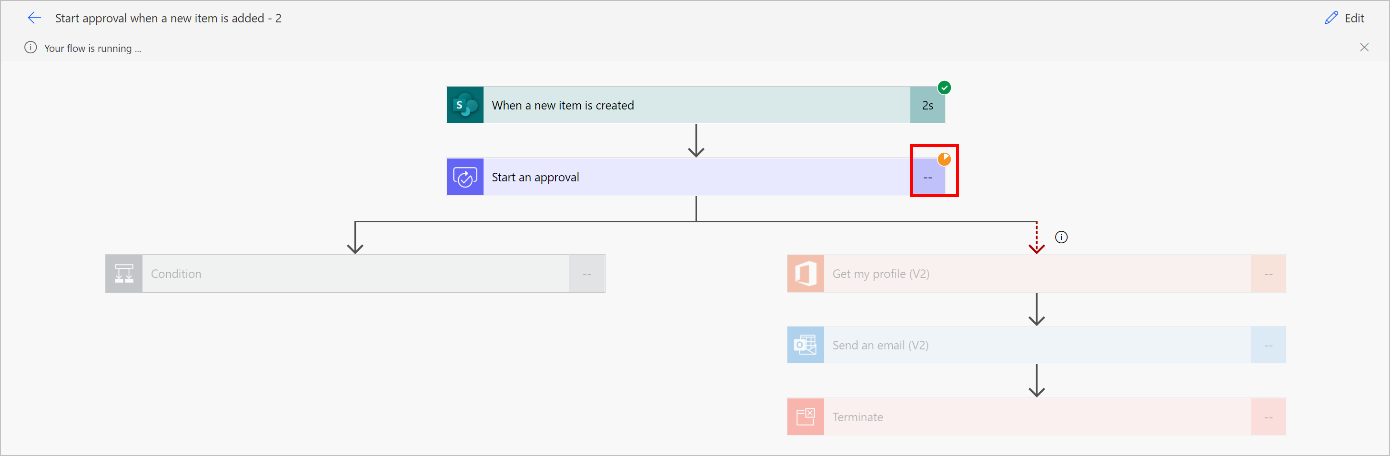
Pasul următor
- Creați fluxuri de aprobare